Autenticación local, registro y otras configuraciones
Nota
A partir del 12 de octubre de 2022, los portales de Power Apps son Power Pages. Más información: Microsoft Power Pages ya está disponible para el público en general (blog)
Pronto migraremos y fusionaremos la documentación de los portales de Power Apps con la documentación de Power Pages.
Importante
- Recomendamos que use el proveedor de identidades Azure Active Directory B2C (Azure AD B2C) para la autenticación y que deje en desuso el proveedor de identidades local de su portal. Para obtener más información: Migrar proveedores de identidad a Azure AD B2C
- La configuración de la autenticación local requiere que use la aplicación Administración de portales para configurar manualmente los ajustes necesarios del sitio.
La característica de los portales ofrece funcionalidad de autenticación basada en la API de Identidad ASP.NET. La identidad ASP.NET a su vez se basa en el marco OWIN que también es un componente importante del sistema de autenticación. Los servicios proporcionados incluyen:
- Inicio de sesión de usuario local (nombre de usuario y contraseña)
- Inicio de sesión de usuario externo (proveedor social) a través de proveedores de identidad terceros
- Autenticación bifactorial con correo electrónico
- Confirmación de dirección de correo electrónico
- Recuperación de contraseña
- Registro de código de invitación para registrar registros de contacto prerellenados
Nota
El campo Teléfono móvil confirmado en el formulario Contacto del portal de la tabla Contacto actualmente no responde a ningún propósito. Este campo debe utilizarse solo al actualizar desde Adxstudio Portals.
Requisitos
Los portales requieren:
- Portales base
- Identidad de Microsoft
- Paquetes de la solución Flujos de trabajo de identidad de Microsoft
Información general sobre autenticación
Los visitantes del portal que repiten tienen la opción de autenticarse mediante las credenciales de usuario local o las cuentas de un proveedor de identidad externo. Un nuevo visitante puede registrarse para una cuenta de usuario proporcionando un nombre de usuario y la contraseña o iniciando sesión mediante un proveedor externo. Los visitantes que reciben un código de invitación del administrador de portal pueden canjear el código durante el proceso de suscripción a una nueva cuenta de usuario.
Valores relacionados de la ubicación:
Authentication/Registration/EnabledAuthentication/Registration/LocalLoginEnabledAuthentication/Registration/ExternalLoginEnabledAuthentication/Registration/OpenRegistrationEnabledAuthentication/Registration/InvitationEnabledAuthentication/Registration/RememberMeEnabledAuthentication/Registration/ResetPasswordEnabled
Iniciar sesión con una identidad local o una identidad externa
La siguiente imagen muestra una opción de inicio de sesión usando una cuenta local o seleccionando un proveedor de identidades externo.
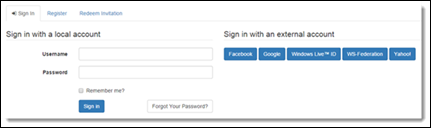
Suscripción con una identidad local o una identidad externa
La siguiente imagen muestra una pantalla de registro para registrarse usando una cuenta local o seleccionando un proveedor de identidades externo.
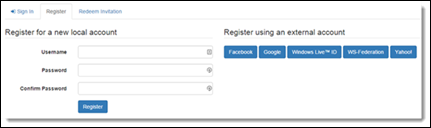
Canjee un código de invitación manualmente
La siguiente imagen muestra la opción de canjear una invitación usando el código de invitación.
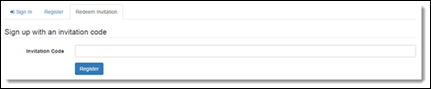
Olvidó contraseña o reinicio de contraseña
Los visitantes que repiten y que necesitan restablecer la contraseña (y que hayan especificado previamente una dirección de correo electrónico en su perfil de usuario) tienen la opción de solicitar el envío de un token de restablecimiento de contraseña a su cuenta de correo electrónico. Un token de restablecimiento permite que el propietario elija una nueva contraseña. El token también se puede abandonar dejando a los usuarios su contraseña original sin modificar.
Valores relacionados de la ubicación:
Authentication/Registration/ResetPasswordEnabledAuthentication/Registration/ResetPasswordRequiresConfirmedEmail
Proceso relacionado: Enviar restablecimiento de contraseña al contacto
- Personalizar el correo electrónico en el flujo de trabajo según sea necesario.
- Enviar un correo electrónico para llamar al proceso.
- Solicitar al visitante que compruebe el correo electrónico.
- El visitante recibe el correo electrónico de restablecimiento de contraseña con instrucciones.
- El visitante vuelve al formulario de restablecimiento.
- El restablecimiento de contraseña se ha completado..
Canjear una invitación
Canjear un código de invitación permite a un visitante que se registra asociarse a un registro de contacto existente que se preparó de antemano específicamente para ese visitante. Normalmente, los códigos de invitación son enviados por correo electrónico, pero puede usar un formulario de envío de código general para enviar los códigos a través de otros canales. Después de que se envíe un código de invitación válido, el proceso de registro de usuario normal (suscripción) se realiza para configurar la nueva cuenta de usuario.
Ajuste de sitio relacionado:
Authentication/Registration/InvitationEnabled
Proceso relacionado: Enviar invitación
El correo electrónico enviado por este flujo de trabajo se debe personalizar con la dirección URL a la página de invitación de canjeo en el portal: https://portal.contoso.com/register/?returnurl=%2f&invitation={Invitation Code(Invitation)}
Cree una invitación para un nuevo contacto.
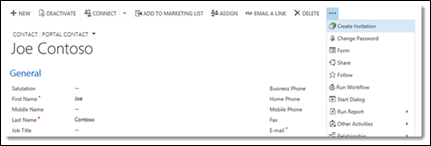
Personalice y guarde la nueva invitación.
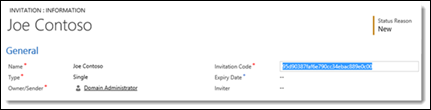
Personalice el correo electrónico de invitación.
Procese el flujo de trabajo Enviar invitación.
El correo electrónico de invitación abre la página de canje.
El usuario se suscribe con el código de invitación enviado.
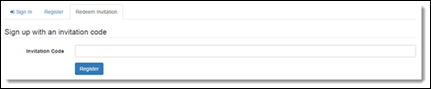
Registro deshabilitado
Si el registro está deshabilitado para un usuario después de que el usuario haya redimido una invitación, aparece un mensaje con el siguiente fragmento de contenido:
Nombre: Account/Register/RegistrationDisabledMessage
Valor: El registro se ha deshabilitado.
Administrar cuentas de usuario a través de páginas del perfil
Los usuarios autenticados administran sus cuentas de usuario a través de la barra de navegación Seguridad de la página del perfil. Los usuarios no están limitados a la cuenta local individual o a una sola cuenta externa elegida en el tiempo del registro del usuario. Los usuarios con una cuenta externa pueden crear una cuenta local aplicando un nombre de usuario y una contraseña. Los usuarios que comenzaron con una cuenta local pueden asociar múltiples identidades externas a su cuenta. La página del perfil también es donde se recuerda al usuario que confirme su dirección de correo electrónico solicitando el envío de un correo de confirmación a su cuenta de correo electrónico.
Valores relacionados de la ubicación:
Authentication/Registration/LocalLoginEnabledAuthentication/Registration/ExternalLoginEnabledAuthentication/Registration/TwoFactorEnabled
Establecer o cambiar una contraseña
Un usuario con una cuenta local existente puede aplicar una nueva contraseña suministrando la contraseña original. Un usuario sin una cuenta local puede elegir un nombre de usuario y una contraseña para configurar una nueva cuenta local. El nombre de usuario no se puede cambiar una vez establecido.
Ajuste de sitio relacionado:
Authentication/Registration/LocalLoginEnabled
Procesos relacionados:
- Crear un nombre de usuario y una contraseña.
- Cambiar una contraseña existente.
Nota
Los flujos de tareas anteriores solo funcionan cuando se invocan en un contacto mediante la aplicación Portal Management. Estos flujos de tareas no se ven afectados por la próxima desaprobación de los flujos de tareas.
Confirmar una dirección de correo electrónico
Cambiar una dirección de correo electrónico (o establecerla por primera vez) la coloca en estado sin confirmar. El usuario puede solicitar el envío de un correo electrónico de confirmación a la nueva dirección de correo electrónico; en el mensaje se incluyen instrucciones para completar el proceso de confirmación de correo electrónico.
Proceso relacionado: enviar una confirmación de correo electrónico a un contacto
- Personalizar el correo electrónico en el flujo de trabajo según sea necesario.
- El usuario envía un nuevo correo electrónico, que se encuentra en un estado sin confirmar.
- El usuario comprueba el correo electrónico para confirmación.
- Personalice el correo electrónico de confirmación.
- Procese el flujo de trabajo Enviar una confirmación por correo a un contacto.
- El usuario selecciona el vínculo de confirmación para completar el proceso de confirmación.
Nota
Asegúrese de que se ha especificado el correo electrónico principal del contacto porque el mensaje de confirmación se envía solo para el correo principal (emailaddress1) del contacto. El correo de confirmación no se envía al correo electrónico secundario (emailaddress2) ni al correo alternativo (emailaddress3) del registro de contacto.
Habilitar autenticación bifactorial
La característica de autenticación en dos fases incrementa la seguridad de la cuenta de usuario solicitando prueba de propiedad de un correo electrónico confirmado además del inicio de sesión en la cuenta local o externa estándar. Un usuario que intenta iniciar sesión en una cuenta con autenticación bifactorial activada recibe un código de seguridad en el correo electrónico confirmado asociados a su cuenta. El código de seguridad se debe enviar para completar el proceso de inicio de sesión. Un usuario puede optar por recordar el explorador que ha pasado correctamente la verificación, de modo que el código de seguridad no sea necesario para inicios de sesión posteriores desde el mismo explorador. Cada cuenta de usuario habilita esta característica individualmente y requiere un correo electrónico confirmado.
Advertencia
Si crea y permite la configuración del sitio Authentication/Registration/MobilePhoneEnabled para habilitar la funcionalidad antigua, se producirá un error. Esta configuración del sitio no se proporciona de forma predeterminada y no es compatible con los portales.
Valores relacionados de la ubicación:
Authentication/Registration/TwoFactorEnabledAuthentication/Registration/RememberBrowserEnabled
Proceso relacionado: envíe por correo un código de dos fases a un contacto
- Habilitar autenticación bifactorial.
- Elija la opción para recibir el código de seguridad por correo electrónico.
- Espere al correo electrónico que contiene el código de seguridad.
- Procesar el flujo de trabajo Enviar por correo un código de dos fases a un contacto. .
- La autenticación bifactorial puede deshabilitarse.
Administrar cuentas externas
Un usuario autenticado puede conectar (registrar) varias identidades externas a su cuenta de usuario, una de cada uno de los proveedores de identidades configurados. Después de conectar las identidades, el usuario puede optar por iniciar sesión con cualquiera de las identidades conectadas. Las identidades existentes también se pueden desconectar mientras se mantenga una sola identidad externa o local.
Ajuste de sitio relacionado:
Authentication/Registration/ExternalLoginEnabled
Configuración del sitio del proveedor de identidades externo
Seleccione un proveedor para conectarse a su cuenta de usuario.
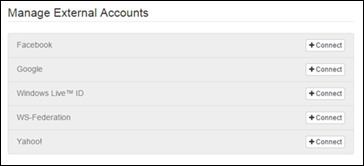
Inicie sesión con el proveedor que quiera usar para conectarse.
El proveedor está conectado. Igualmente, el proveedor puede desconectarse.
Habilitar autenticación de identidad de ASP.NET
La siguiente tabla describe la configuración para habilitar y deshabilitar las diferentes características y comportamientos de autenticación:
| Nombre de configuración del sitio | Descripción |
|---|---|
| Authentication/Registration/LocalLoginEnabled | Habilita o deshabilita el inicio de sesión de cuenta local basado en nombre del usuario (o correo electrónico) y contraseña. Valor predeterminado: true |
| Authentication/Registration/LocalLoginByEmail | Habilita o deshabilita el inicio de sesión de cuenta local usando un campo de dirección de correo electrónico en lugar de un campo de nombre de usuario. Valor predeterminado: false |
| Authentication/Registration/ExternalLoginEnabled | Habilita o deshabilita el inicio de sesión y el registro de la cuenta externa. Valor predeterminado: true |
| Authentication/Registration/RememberMeEnabled | Selecciona o desactiva la casilla ¿Recordarme? en el inicio de sesión local para permitir que las sesiones autenticadas persistan incluso al cerrarse el explorador web. Valor predeterminado: true |
| Authentication/Registration/TwoFactorEnabled | Habilita o deshabilita la opción para que los usuarios habiliten autenticación bifactorial. Los usuarios que tienen una dirección de correo electrónico confirmada pueden optar por la seguridad adicional de la autenticación de dos fases. Valor predeterminado: false |
| Authentication/Registration/RememberBrowserEnabled | Seleccione o desactive una casilla ¿Recordar explorador? en la validación del segundo factor (código de correo) para mantener la validación del segundo factor para el explorador actual. No se requerirá al usuario que pase la validación del segundo factor para sus posteriores inicios de sesión mientras utilice el mismo explorador. Valor predeterminado: true |
| Authentication/Registration/ResetPasswordEnabled | Habilita o deshabilita la característica de reinicio de contraseña. Valor predeterminado: true |
| Authentication/Registration/ResetPasswordRequiresConfirmedEmail | Habilita o deshabilita el reinicio de la contraseña de las direcciones de correo electrónico confirmadas solo. Si están habilitada, las direcciones de correo electrónico sin confirmar no se pueden usar para enviar instrucciones de reinicio de contraseña. Valor predeterminado: false |
| Authentication/Registration/TriggerLockoutOnFailedPassword | Habilita o deshabilita el registro de intentos de contraseña con error. Si está habilitada, las cuentas de usuario no serán bloqueadas. Valor predeterminado: "true". |
| Authentication/Registration/IsDemoMode | Habilita o deshabilita un indicador de modo de demostración que se usará solo en entornos de desarrollo o demostración. No habilite este valor en entornos de producción. El modo de demostración también requiere que el explorador web se ejecute localmente en el servidor de aplicaciones web. Cuando se habilita el modo de demostración, el código de reinicio de contraseña y el código bifactorial se muestran al usuario para el acceso rápido. Valor predeterminado: false |
| Authentication/Registration/LoginButtonAuthenticationType | Si un portal solo requiere un proveedor de identidad externo (para administrar toda la autenticación), esto permite al botón Iniciar sesión de la barra de navegación del encabezado vincularse directamente con la página de inicio de sesión de dicho proveedor de identidad externo (en lugar de vincularse al formulario de inicio de sesión local intermedio y la página de selección del proveedor de identidad). Sólo se puede seleccionar un único proveedor de identidad para esta acción. Especifique el valor de AuthenticationType del proveedor. Para un perfil de configuración de inicio de sesión único que use OpenID Connect, como Azure AD B2C, el usuario debe proporcionar la autoridad. Para proveedores basados en OAuth 2.0–los valores aceptados son: Facebook, Google, Yahoo, Microsoft, LinkedIn o Twitter Para proveedores basados en WS-Federation–use el valor especificado para la configuración del sitio Authentication/WsFederation/ADFS/AuthenticationType y Authentication/WsFederation/Azure/[provider]/AuthenticationType. Ejemplos: https://adfs.contoso.com/adfs/services/trust, Facebook-0123456789, Google, Yahoo!, uri:WindowsLiveID. |
Habilitar o deshabilitar registros de usuario
La siguiente información describe la configuración para habilitar y deshabilitar las opciones de registro de usuario (suscripción).
| Nombre de configuración del sitio | Descripción |
|---|---|
| Authentication/Registration/Enabled | Habilita o deshabilita todos los formularios de registro de usuario. El registro debe estar habilitada para que los otros valores en esta sección surtan efecto. Valor predeterminado: true |
| Authentication/Registration/OpenRegistrationEnabled | Habilita o deshabilita el formulario de registro suscripción para crear todo tipo de usuarios. El formulario de suscripción permite que cualquier visitante anónimo al portal cree una cuenta de usuario nueva. Valor predeterminado: true |
| Authentication/Registration/InvitationEnabled | Habilita o deshabilita el formulario de canje del código de invitación para registrar usuarios que posean códigos de invitación. Valor predeterminado: true |
| Authentication/Registration/CaptchaEnabled | Habilita o deshabilita captcha en la página de registro de usuarios. Valor predeterminado: false NOTA: - Esta configuración de sitio puede no estar disponible de forma predeterminada. Para habilitar captcha, debe crear la configuración del sitio y establecer su valor en verdadero. |
Nota
Asegúrese de que el correo principal está especificado para el usuario, porque el registro se realiza usando el correo principal (emailaddress1) del usuario. El usuario no se puede registrar usando el correo electrónico secundario (emailaddress2) o correo electrónico alternativo (emailaddress3) del registro de contacto.
Validación de credenciales de usuario
La siguiente información describa la configuración para para ajustar parámetros de validación de nombre de usuario y contraseña. La validación se da cuando los usuarios se registran para una nueva cuenta local o cambian una contraseña.
| Nombre de configuración del sitio | Descripción |
|---|---|
| Authentication/UserManager/PasswordValidator/EnforcePasswordPolicy | Determina si la contraseña contiene caracteres de tres de las siguientes categorías:
|
| Authentication/UserManager/UserValidator/AllowOnlyAlphanumericUserNames | Determina si permitir solo caracteres alfanuméricos para el nombre de usuario. Valor predeterminado: false |
| Authentication/UserManager/UserValidator/RequireUniqueEmail | Determina si se necesita una única dirección de correo electrónico único para validar el usuario. Valor predeterminado: true |
| Authentication/UserManager/PasswordValidator/RequiredLength | La longitud de contraseña mínima requerida. Opción predeterminada: 8 |
| Authentication/UserManager/PasswordValidator/RequireNonLetterOrDigit | Determina si la contraseña requiere un carácter que no sea ni letra ni dígito. Valor predeterminado: false |
| Authentication/UserManager/PasswordValidator/RequireDigit | Determina si la contraseña requiere un dígito numérico (de 0 a 9). Valor predeterminado: false |
| Authentication/UserManager/PasswordValidator/RequireLowercase | Determina si la contraseña requiere una letra minúscula (desde a hasta z). Valor predeterminado: false |
| Authentication/UserManager/PasswordValidator/RequireUppercase | Determina si la contraseña requiere una letra mayúscula (desde A hasta Z). Valor predeterminado: false |
Configuración de bloqueo de cuenta del usuario
La siguiente información describe la configuración que define cuándo y cómo una cuenta pasa a estar bloqueada para autenticación. Cuando se detecta un determinado número de intentos de contraseña fallidos en un intervalo de tiempo corto, la cuenta de usuario se bloquea por un período de tiempo. El usuario puede intentarlo de nuevo cuando transcurra el período de bloqueo.
| Nombre de configuración del sitio | Descripción |
|---|---|
| Authentication/UserManager/UserLockoutEnabledByDefault | Indica si el bloqueo del usuario está activado cuando se crean usuarios. Opción predeterminada: true |
| Authentication/UserManager/DefaultAccountLockoutTimeSpan | El periodo de tiempo predeterminado que un usuario está bloqueado después de llegar a Authentication/UserManager/MaxFailedAccessAttemptsBeforeLockout. Valor predeterminado: 24:00:00 (1 día) |
| Authentication/UserManager/MaxFailedAccessAttemptsBeforeLockout | El número máximo de intentos de acceso permitidos antes de que un usuario quede bloqueado (si está habilitado el bloqueo). Opción predeterminada: 5 |
Configuración del sitio de autenticación de cookies
A continuación se describe la configuración para modificar el comportamiento de las cookies de autenticación predeterminado, definido por la clase CookieAuthenticationOptions.
| Nombre de configuración del sitio | Descripción |
|---|---|
| Authentication/ApplicationCookie/AuthenticationType | El tipo de cookie de autenticación de la aplicación. Opción predeterminada: ApplicationCookie |
| Authentication/ApplicationCookie/CookieName | Determina el nombre de cookie empleado para persistir la identidad. Opción predeterminada: .AspNet.Cookies |
| Authentication/ApplicationCookie/CookieDomain | Determina el dominio empleado para crear la cookie. |
| Authentication/ApplicationCookie/CookiePath | Determina la ruta emplead apara crear la cookie. Opción predeterminada: / |
| Authentication/ApplicationCookie/CookieHttpOnly | Determina si el explorador debe permitir que el JavaScript del lado del cliente acceda a la cookie. Valor predeterminado: true |
| Authentication/ApplicationCookie/CookieSecure | Determina si la cookie debe transmitirse solo en solicitud HTTPS. Opción predeterminada: SameAsRequest |
| Authentication/ApplicationCookie/ExpireTimeSpan | Controla el tiempo que la cookie de la aplicación seguirá siendo válida desde el momento en que se crea. Valor predeterminado: 24:00:00 (1 día) |
| Authentication/ApplicationCookie/SlidingExpiration | SlidingExpiration se establece en verdadero para indicar al middleware que vuelva a emitir una nueva cookie con una nueva hora de expiración cada vez que procesa una solicitud que esté a más de la mitad de la ventana de expiración. Valor predeterminado: true |
| Authentication/ApplicationCookie/LoginPath | La propiedad LoginPath informa al middleware que debe cambiar un código de estado saliente 401 No autorizado por una redirección 302 en la ruta de inicio de sesión dada. Opción predeterminada: /signin |
| Authentication/ApplicationCookie/LogoutPath | Si la ruta de cierre de sesión la facilita el middleware, una solicitud a esa ruta se redirigirá en función de ReturnUrlParameter. |
| Authentication/ApplicationCookie/ReturnUrlParameter | ReturnUrlParameter determina el nombre del parámetro de cadena de consulta que anexa el middleware cuando un código de estado 401 No autorizado se cambia a una redirección 302 en la ruta de inicio de sesión. |
| Authentication/ApplicationCookie/SecurityStampValidator/ValidateInterval | El período de tiempo entre las validaciones de marca de seguridad. Valor predeterminado: 30 minutos |
| Authentication/TwoFactorCookie/AuthenticationType | El tipo de cookie de autenticación de dos factores. Opción predeterminada: TwoFactorCookie |
| Authentication/TwoFactorCookie/ExpireTimeSpan | Controla el tiempo en que una cookie de dos factores seguirá siendo válida a partir del momento en que se crea. El valor no debe exceder 6 minutos. Valor predeterminado: 5 minutos |
Pasos siguientes
Migrar proveedores de identidades a Azure AD B2C
Consultar también
Información general sobre la autenticación en portales de Power Apps
Configurar un proveedor OAuth 2.0 para portales
Configurar un proveedor OpenID Connect para portales.
Configure un proveedor SAML 2.0 para portales
Configurar el proveedor de WS-Federation para portales
Configuración de autenticación de portales de Power Apps
Nota
¿Puede indicarnos sus preferencias de idioma de documentación? Realice una breve encuesta. (tenga en cuenta que esta encuesta está en inglés)
La encuesta durará unos siete minutos. No se recopilan datos personales (declaración de privacidad).
Comentarios
Próximamente: A lo largo de 2024 iremos eliminando gradualmente GitHub Issues como mecanismo de comentarios sobre el contenido y lo sustituiremos por un nuevo sistema de comentarios. Para más información, vea: https://aka.ms/ContentUserFeedback.
Enviar y ver comentarios de